De bästa sätten att spela in föreläsningar med originalvideokvalitet
Online-lärandet är en populär trend och en stor revolution i dagens utbildning. Vad är det bästa sättet att spela in föreläsningar eller lektioner online? Om du inte vill missa någon viktig föreläsning bör du spara filmerna med hög kvalitet som du kan komma åt när som helst. Lär dig bara mer om de rekommenderade sätten att spela in onlineföreläsningarna enkelt från artikeln.

- Del 1: Det bästa sättet att spela in föreläsning via Vidmore Screen Recorder
- Del 2: 3 bästa sätten att spela in online-klass eller föreläsning gratis
Del 1: Det bästa sättet att spela in föreläsning via Vidmore Screen Recorder
När du behöver spela in några onlineföreläsningar för din smartphone direkt med bästa kvalitet, Vidmore skärminspelare är det bästa sättet att spela in onlineföreläsningar och spara till den ursprungliga kvaliteten med lätthet. Dessutom kan du också lägga till ett musklick, rita på inspelningsvideon eller till och med redigera föreläsningsvideon enligt dina krav.
- Spela in föreläsningsvideor, fånga originalljud och ta stillbilder enkelt.
- Realtidsteckning och museffekt för att fokusera på viktiga punkter.
- Justera videoformatet, videokvaliteten, ljudformatet och andra parametrar.
- Ställ in inspelningsförinställningen, spela in längd, start- / sluttid och mer.
- Spela in andra presentationer som PowerPoint, online-möte, etc.
Steg 1: Ladda ner och installera skärminspelaren, starta programmet på din dator. Klicka på Mer och välj Klara av möjlighet att ställa in en föreläsning eller förinställning av klassinspelning. I popup-fönstret väljer du den stora plusknappen för att skapa en ny.

Steg 2: Namnge förinställningen för föreläsning. Du kan också justera inspelningsområdet, webbkamera, mikrofon, videoformat, videokvalitet, bildfrekvens, ljudformat och ljudkvalitet. Klicka på Spara och välj Tillämpa för att spara ändringarna.

Steg 3: Gå tillbaka till hemgränssnittet och välj Video inspelare meny. Välj inspelningsområdet för inspelning av föreläsningar. Naturligtvis kan du också lägga till några röstkommentarer via Mikrofonalternativ till onlineföreläsningen.

Steg 4: Därefter kan du klicka på REC för att börja spela in föreläsningen. Här kan du lägga till en rektangel, pil och linje i videon för markering. Naturligtvis kan du också använda bildtext eller bildtext för föreläsningsvideon.

Del 2: 3 bästa sätten att spela in online-klass eller föreläsning gratis
Vilka är de bästa sätten att spela in onlineföreläsningar gratis? Om du bara behöver spela in några enkla föreläsningar, här är ytterligare 3 skärminspelare online som du kan ta hänsyn till.
1. ScreenToaster
ScreenToaster är ett av de bästa sätten att spela in föreläsningar online, som baseras på en blandning av Flash och Javascript. Det är en gratis webbföreläsningsinspelare som gör att du enkelt kan fånga alla åtgärder på skärmen.
Steg 1: Ladda ner och installera den senaste versionen av Flash och Java. Starta onlineföreläsningsinspelaren från din webbläsare och klicka på Börja filma alternativ för att spela in skärmen.
Steg 2: När inspelningsramen visas kan du justera handtagen för att välja inspelningsområdet för föreläsningen. Dessutom gör det att du kan spela in systemljud och mikrofon.
Steg 3: Klicka på den röda inspelningsknappen för att få önskad video. När du har spelat in filen trycker du på den blå fyrkantiga knappen för att spara den fångade föreläsningen på din dator som en MP4-video.
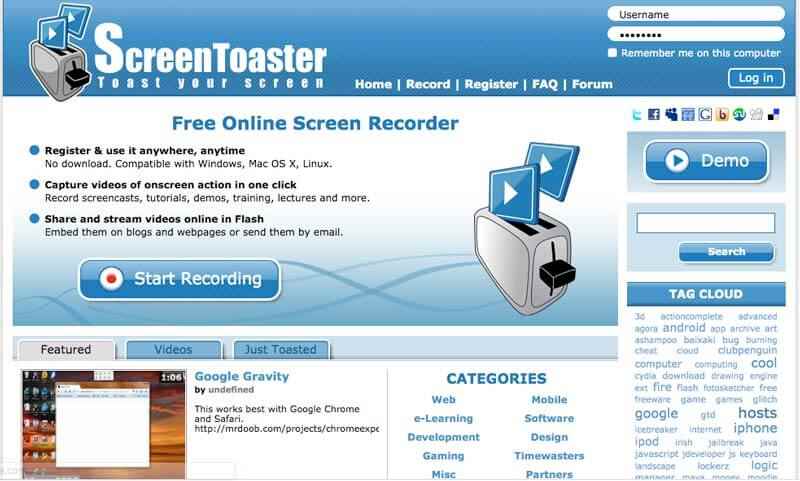
2. Apowersoft Free Online Screen Recorder
Apowersoft är det mest populära och bästa sättet att spela in föreläsningar online med ett klick. Det kräver inte Java Applet, istället behöver du bara installera en lansering för att spela in föreläsningarna online gratis.
Steg 1: Gå till Apowersofts webbplats och klicka på Börja filma för att aktivera onlineinspelaren. Det laddar ner lanseringen på din dator automatiskt för en videoinspelning.
Steg 2: Du kan välja Fullskärm alternativ eller dra ramen till en anpassad region. Dessutom kan du också justera och anpassa inspelningsläget för att spela in onlineföreläsningen.
Steg 3: Därefter kan du klicka på REC-knappen för att spela in föreläsningen online. Under processen kan du redigera eller lägga till vattenstämpel för inspelningen. Spara videon på lokal disk eller ladda upp den till RecCloud, YouTube, etc.
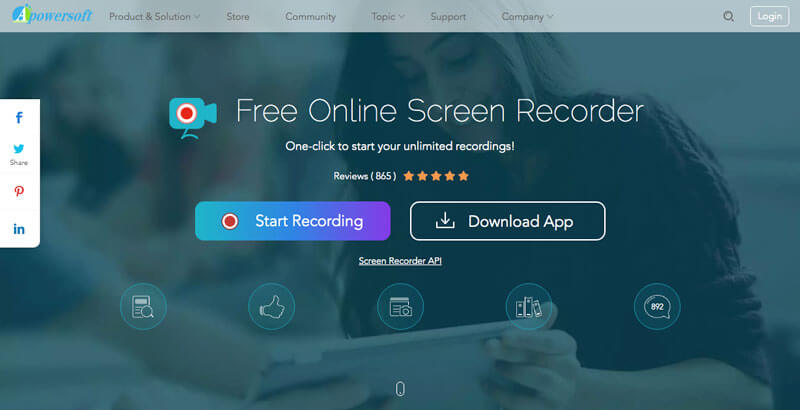
Mer öppen källkodsinspelare är här.
3. Screencast-O-Matic
Screencast-O-Matic är ett annat bästa sätt att spela in onlineföreläsningar. Det gör att du kan spela in föreläsningar, Skype-chattar, online-möten och spel. Dessutom har den webbkamerainspelaren för att fånga berättelser för videon.
Steg 1: Gå till Screencast-O-Matic och klicka på knappen Starta gratis inspelare för att ladda Chromebook-föreläsningsinspelaren. När du laddade ner filen kan du klicka på Starta inspelningsknappen igen.
Steg 2: Anpassa inspelningsområdet för föreläsningen genom att justera den svarta och vita ramen. Klicka sedan på Rek -knappen för att börja fånga onlineföreläsningen till din dator.
Steg 3: När du får föreläsningsvideon måste du klicka på den blå stoppknappen och klicka på Gjort knapp. Sedan kan du välja Spara / ladda upp för att spara inspelningen i filen.

Slutsats
Vad är det bästa sättet att spela in föreläsningar med bästa kvalitet? Naturligtvis kan du få en stor skärm för att fånga föreläsningarna på din dator. Artikeln delar fyra olika föreläsare för att spela in onlinelektioner. För att få föreläsningsvideorna till önskat videoformat och bästa kvalitet är Vidmore Screen Recorder det första valet du ska välja.


